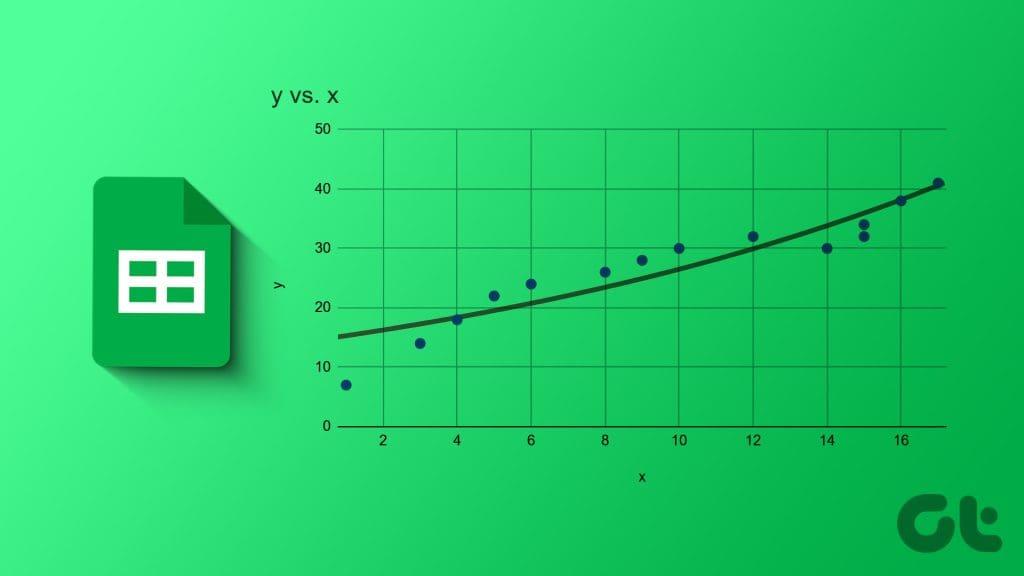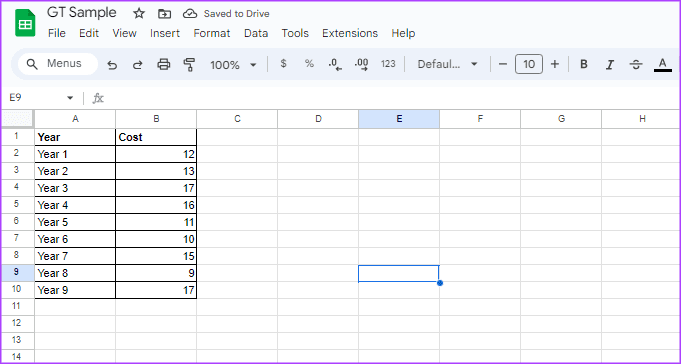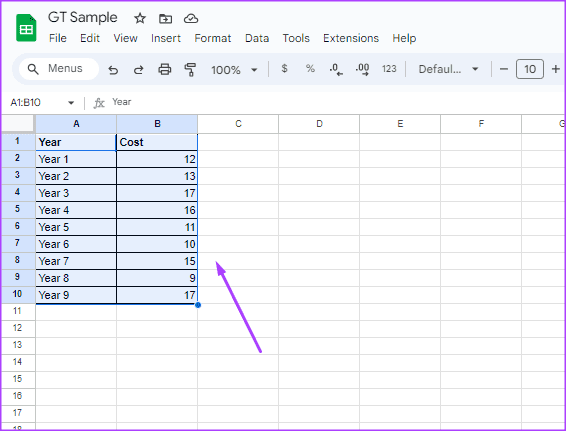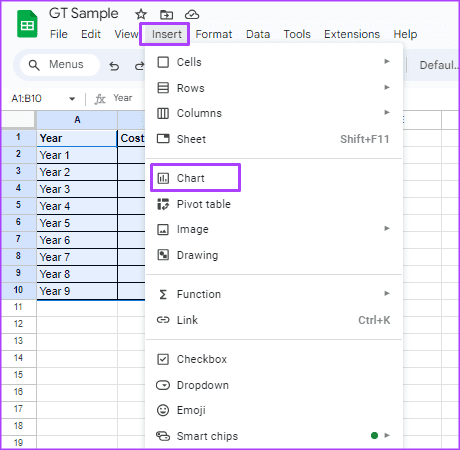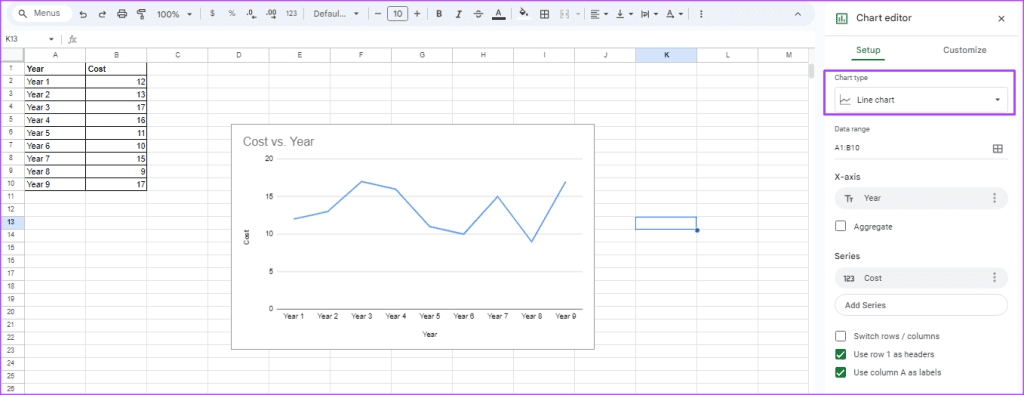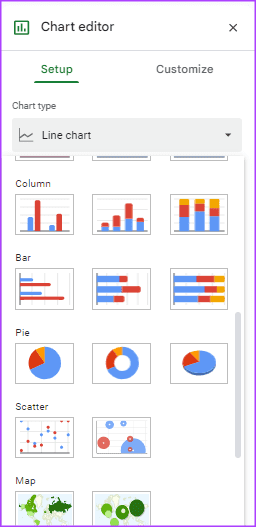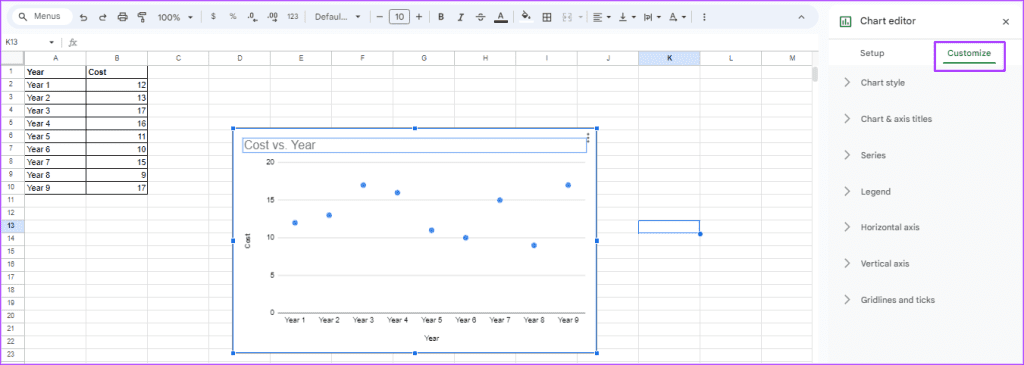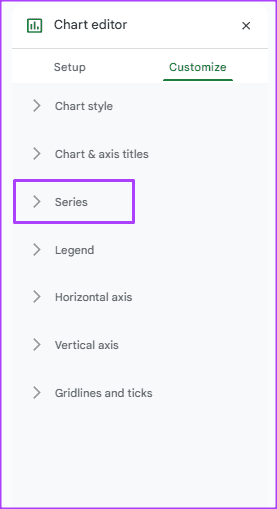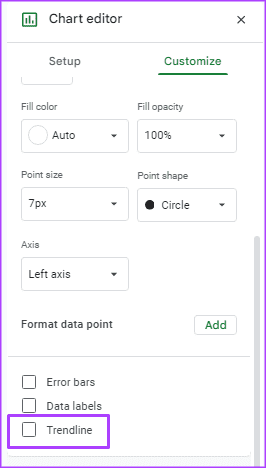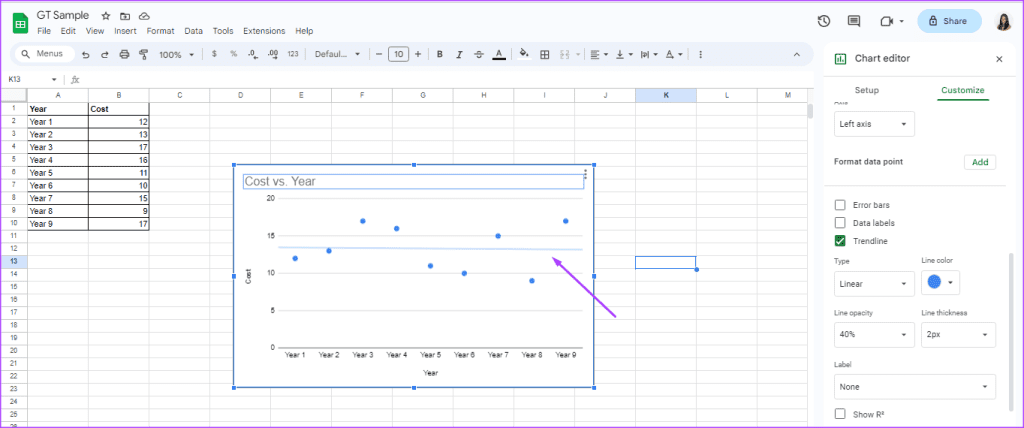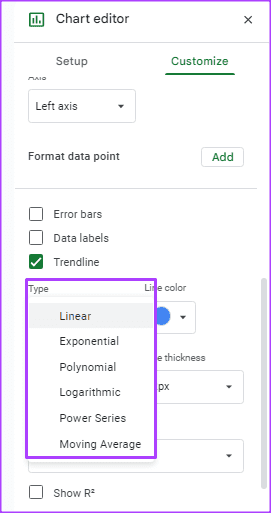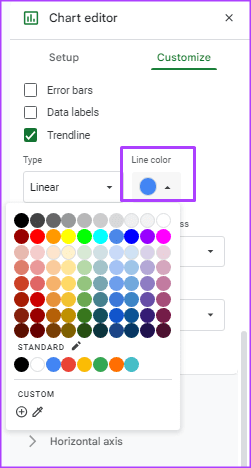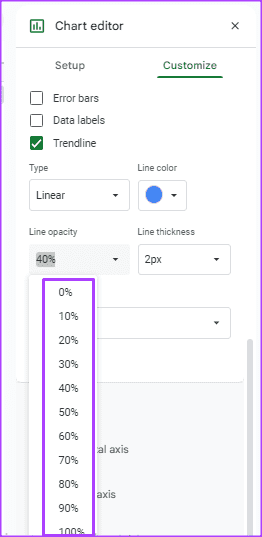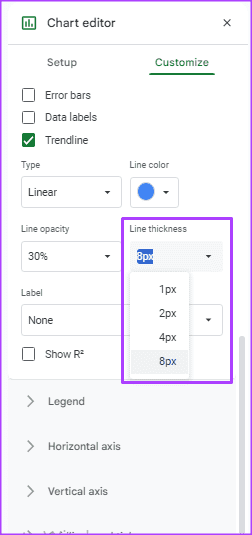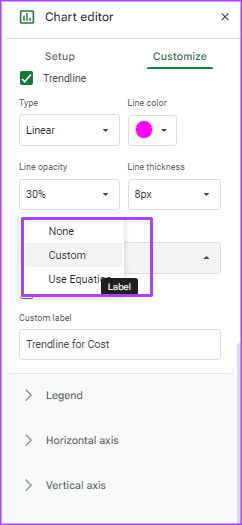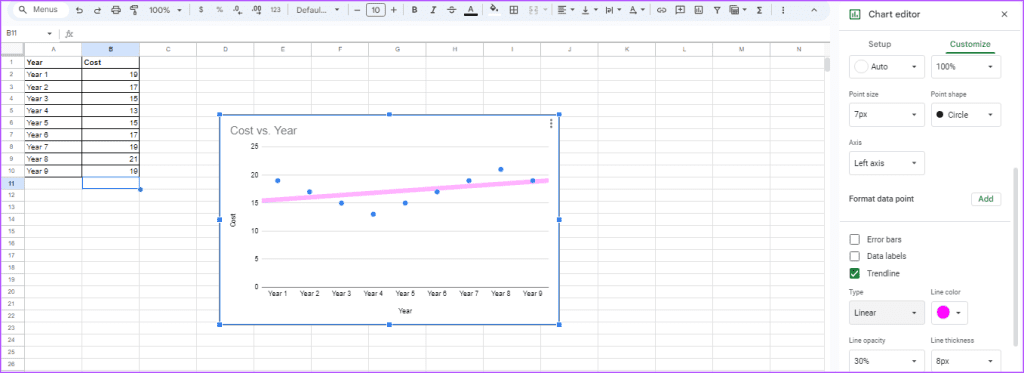Met Google Spreadsheets kunt u taken uitvoeren op het gebied van gegevensinvoer en gegevensanalyse. U kunt de diagrammen en grafieken presenteren voor een beter visueel perspectief dan alleen cijfers. Een van de voordelen van datavisualisatie is dat het helpt complexe gegevens op te splitsen en deze gemakkelijker te begrijpen maakt. Het gebruik van een trendlijn in een diagram is een van de basismanieren om gegevensvisualisatie-elementen in Google Spreadsheets te gebruiken.
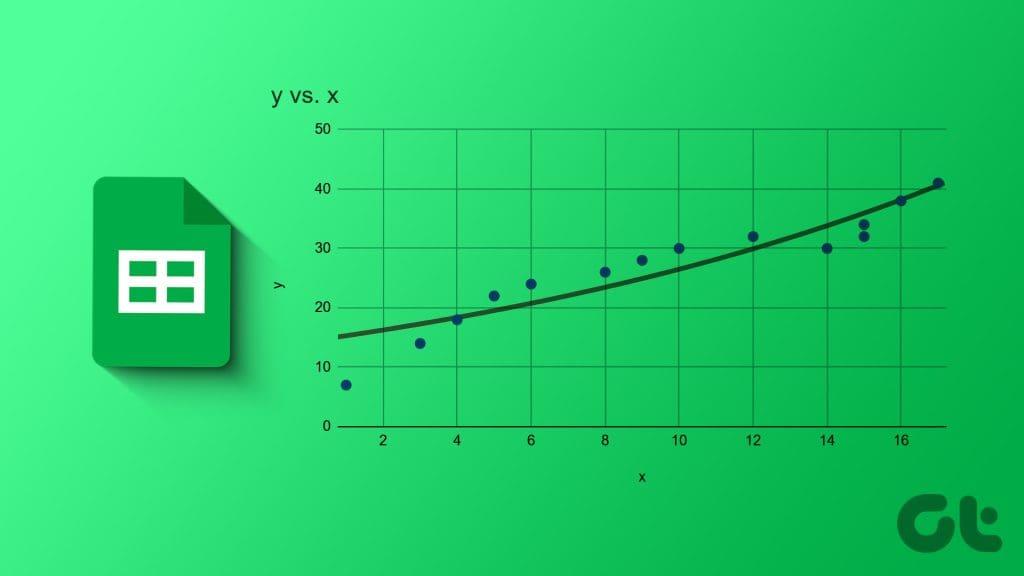
Wanneer u een trendlijn invoegt in Google Spreadsheets, kunnen spreadsheetkijkers eenvoudig bewegingen in de gegevens in een diagram volgen. Als de gegevens in een grafiek bijvoorbeeld veranderingen in de prijs van een artikel in de loop van de tijd weergeven, markeert een trendlijn de hoge en lage perioden. Hier leest u hoe u een trendlijn in Google Spreadsheets kunt toevoegen en aanpassen.
Hoe u een diagram maakt in Google Spreadsheets
Het doel van een trendlijn is om de patronen in gegevens te benadrukken. Voordat u een trendlijn aan uw Google Spreadsheets-bestand kunt toevoegen, moet u daarom een diagram invoegen. Het diagram visualiseert de gegevens, waardoor het eenvoudig is om een trendlijn in te voegen. Zo maakt u een diagram in Google Spreadsheets:
Stap 1: Open Google Spreadsheets in de webbrowser van uw voorkeur.
Open Google Spreadsheets
Stap 2: Maak een nieuwe werkmap en voer uw gegevensset voor het diagram in of open een bestaande werkmap met de gegevensset.
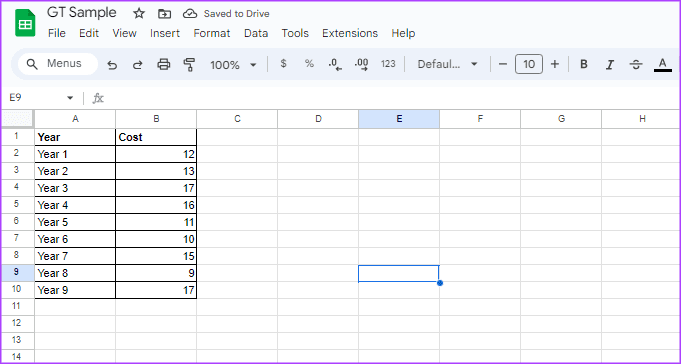
Stap 3: Selecteer de cellen die u in uw diagram wilt opnemen.
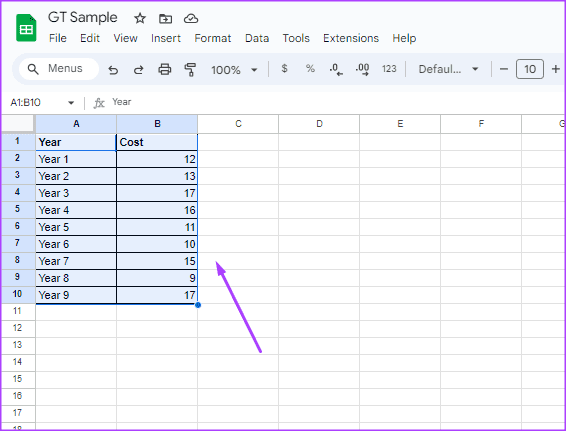
Stap 4: Klik bovenaan op het menu Invoegen en selecteer Grafiek in het contextmenu. Hierdoor wordt rechts van uw spreadsheet een Grafiekeditor geopend.
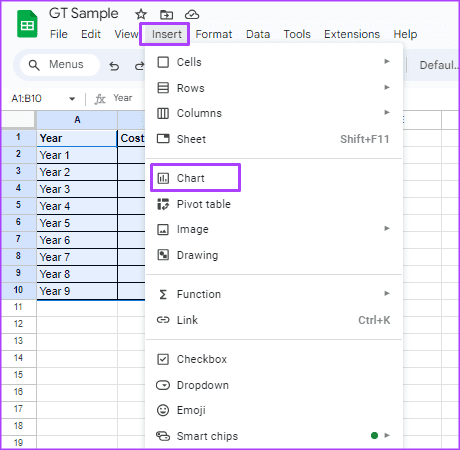
Stap 5: Klik in de diagrameditor op de vervolgkeuzelijst onder het diagramtype.
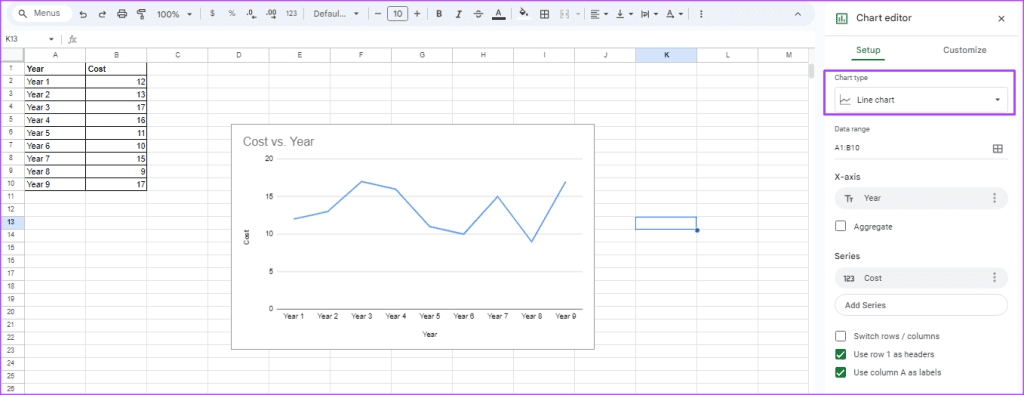
Stap 6: Selecteer het gewenste diagramtype in de diagrameditor. U kunt trendlijnen toevoegen aan een staaf-, lijn-, kolom- of spreidingsdiagram.
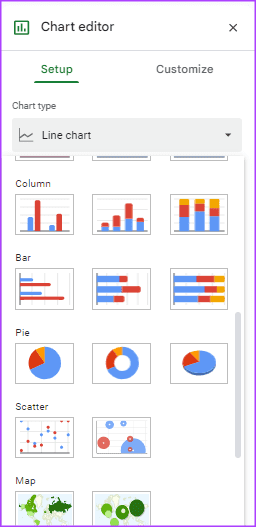
Hoe u een Trendlline kunt toevoegen in Google Spreadsheets
Nadat u het diagramtype van uw voorkeur in Google Spreadsheets heeft ingevoegd, kunt u er als volgt een trendlijn aan toevoegen:
Stap 1: Dubbelklik op het diagram waaraan u de trendlijn wilt toevoegen. Hierdoor wordt de Grafiekeditor aan de rechterkant van uw spreadsheet geopend.
Stap 2: Klik bovenaan de diagrameditor op het tabblad Aanpassen.
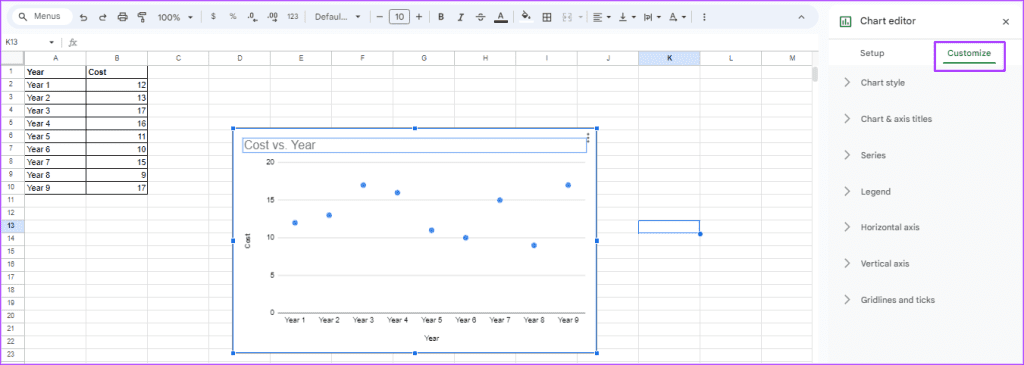
Stap 3: Selecteer de vervolgkeuzelijst Serie.
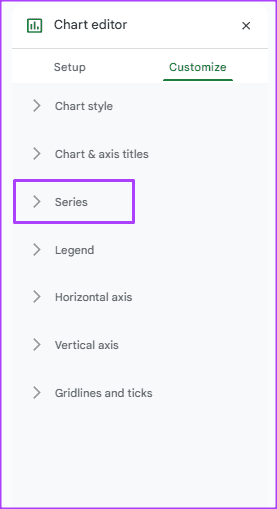
Stap 4: Vink het vakje naast Trendline aan. U ziet een lijn verschijnen in uw diagram.
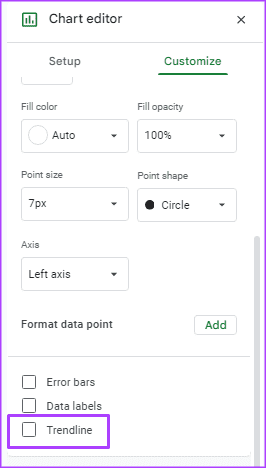
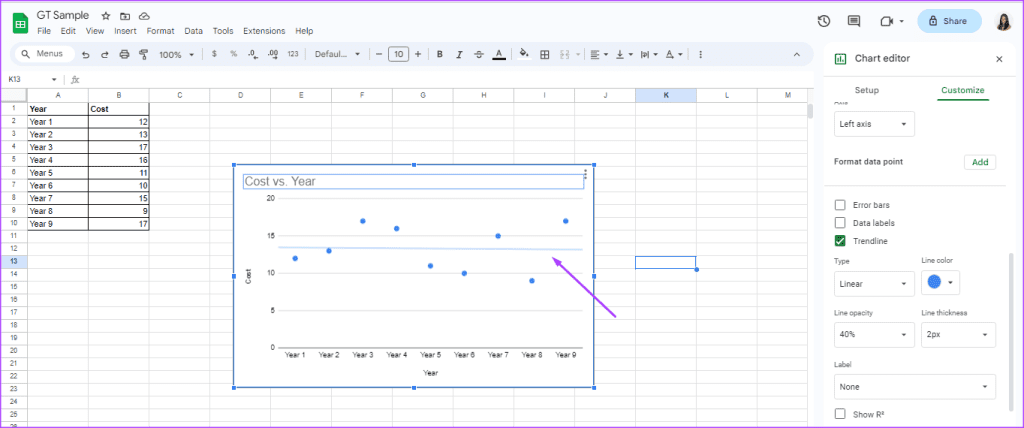
Hoe u een trendlijn in Google Spreadsheets kunt aanpassen
Nadat u de trendlijn aan uw diagram heeft toegevoegd, kunt u wijzigingen aanbrengen in het uiterlijk ervan om de weergave ervan in Google Spreadsheets aan te passen. Hier leest u hoe u dit doet:
Stap 1: Onder het vak Trendlijn ziet u Type. Klik op de vervolgkeuzelijst onder Type om de vorm van uw trendlijn te kiezen uit de volgende opties:
- Lineair: het beste voor gegevens die in een recht patroon stromen
- Exponentieel: voor gegevens die evenredig met een waarde stijgen en dalen
- Polynoom: voor gegevens met een gevarieerd patroon
- Logaritmisch: voor gegevens die dalen of stijgen en vervolgens afvlakken
- Power Series: voor gegevens die proportioneel dalen of stijgen tot de huidige waarde met een uniforme snelheid.
- Voortschrijdend gemiddelde: voor gegevens die instabiel zijn
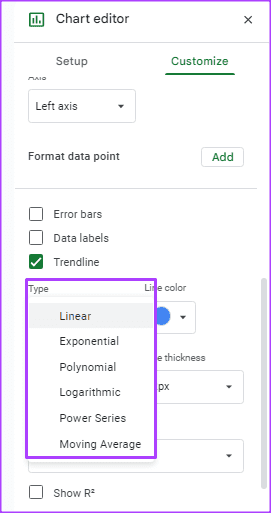
Stap 2 : Klik op de vervolgkeuzelijst onder Lijnkleur om een trendlijnkleur uit het palet te kiezen.
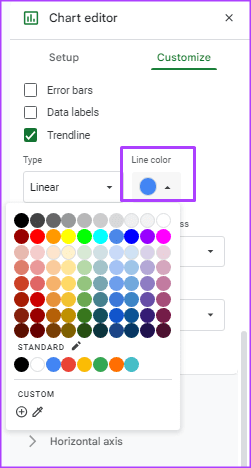
Stap 3: Klik op de vervolgkeuzelijst onder Lijndekking om de zichtbaarheid van de trendlijn in het diagram aan te passen. U kunt kiezen uit opties tussen 0% en 100% dekking.
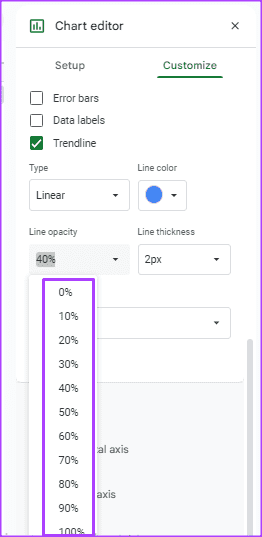
Stap 4: Klik op de vervolgkeuzelijst onder Lijndikte om de dikte van de trendlijn aan te passen. U kunt kiezen uit een dikte van 1px, 2px, 4px en 8px.
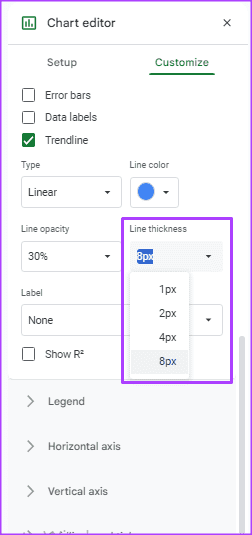
Stap 5: Klik op de vervolgkeuzelijst Label om een label aan uw trendlijn toe te voegen. U kunt kiezen tussen een aangepast label of een vergelijkingslabel.
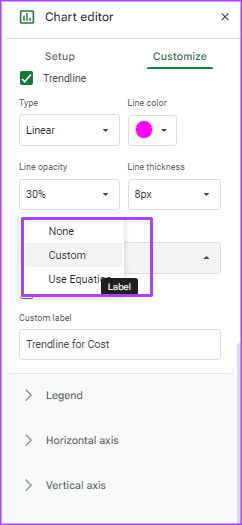
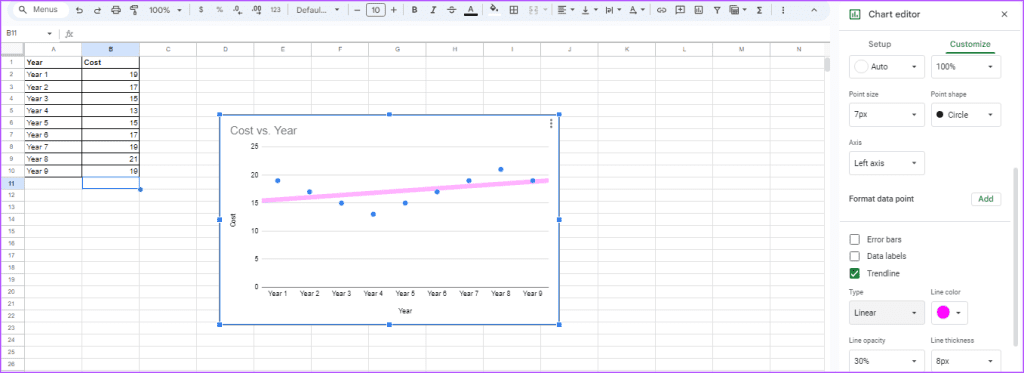
Gegevensvalidatie gebruiken in Google Spreadsheets
Nadat u de trendlijn in Google Spreadsheets hebt toegevoegd en aangepast, kunt u beveiligingen aan het bestand toevoegen om ervoor te zorgen dat de gegevens die in het diagram worden gebruikt, de door u gewenste vorm behouden. Een voorbeeld van een nuttige waarborg is datavalidatie . Met gegevensvalidatie kunt u de informatie beperken die wordt ingevoerd in een cel die wordt gebruikt voor uw diagram en trendlijn.